Page 1
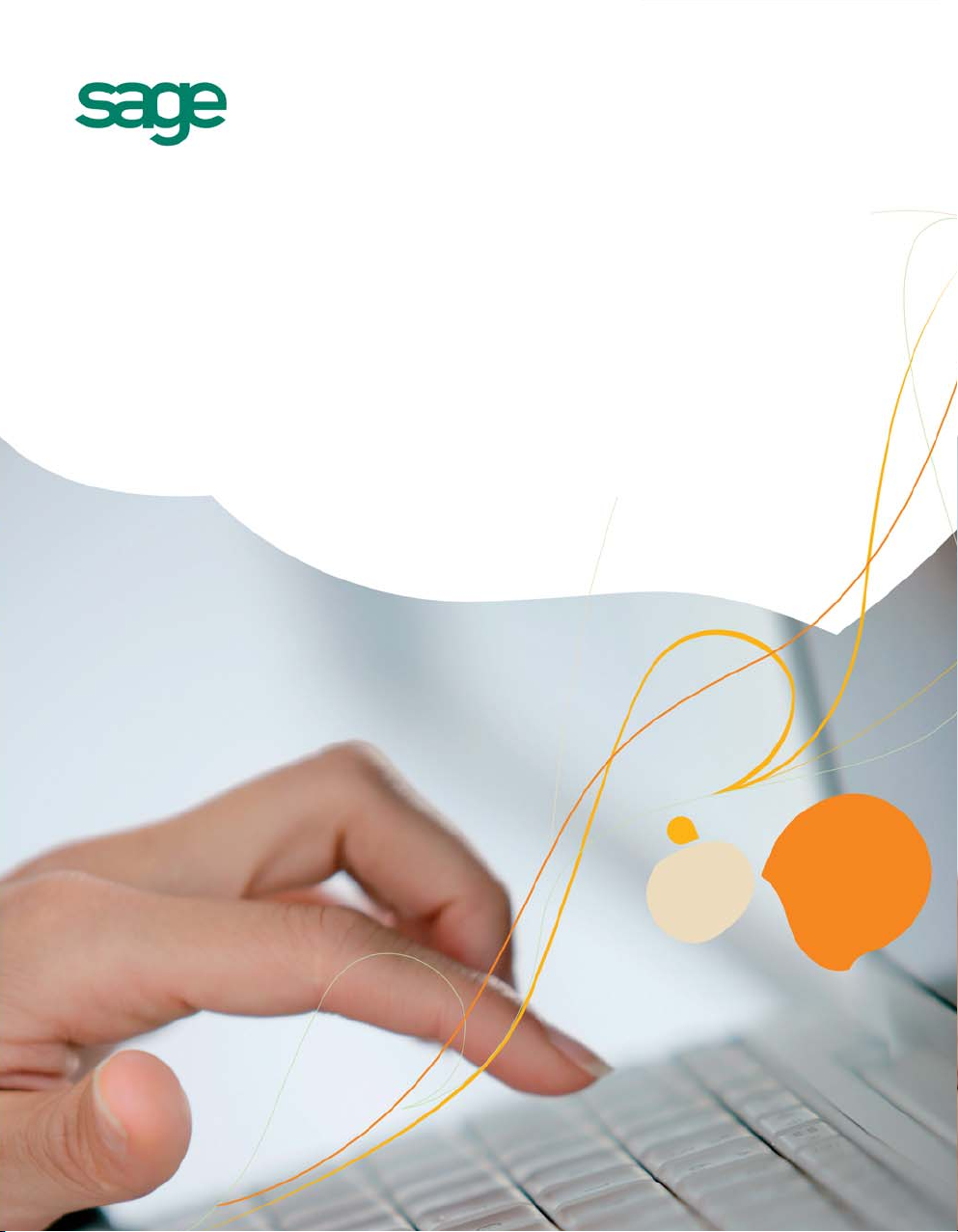
Prise en main
Compta libérale
Page 2
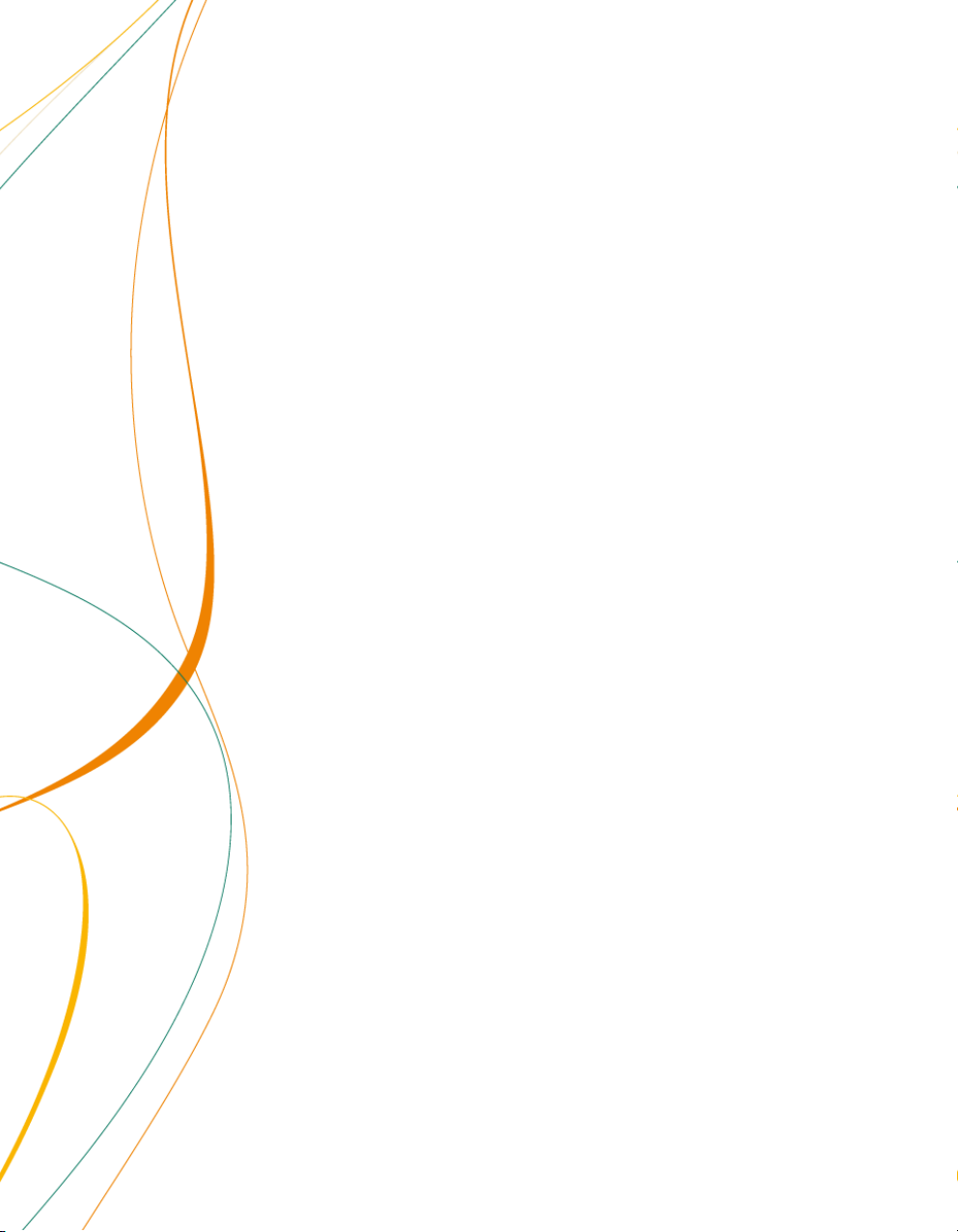
Propriété & Usage
Tout usage, représentation ou reproduction intégral ou partiel, fait sans le consentement
de Sage est illicite (Loi du 11 Mars 1957 - Loi du 3 Juillet 1985). Ils constitueraient une
contrefaçon sanctionnée par les articles 425 et suivants du Code Pénal.
Tous droits réservés dans tous pays.
Logiciel original développé par Sage.
Documentation Sage.
Toute utilisation, à quelque titre que ce soit, non autorisée dans le cadre de la convention
de licence, est strictement interdite sous peine de sanctions pénales (Loi du 3 Juillet 1985,
Art. 46).
Conformité & Mise en garde
Compte tenu des contraintes inhérentes à la présentation sous forme de manuel électronique, les spécifications visées dans la présente documentation constituent une illustration aussi proche que possible des spécifications.
Il appartient au client, parallèlement à la documentation, de mettre en œuvre le logiciel
pour permettre de mesurer exactement l'adéquation de ses besoins aux fonctionnalités.
Il est important, pour une utilisation sûre et opérationnelle du logiciel, de lire préalablement la documentation.
Evolution
La documentation correspond à la version référencée. Entre deux versions, des mises à
jour du logiciel peuvent être opérées sans modification de la documentation. Toutefois, un
additif peut être joint à la documentation existante pour présenter les modifications et
améliorations apportées à ces mises à jour.
Marques
Toutes les marques citées sont la propriété de leurs détenteurs respectifs.
SAGE SAS - Société par Actions Simplifiées au capital social de 500.000 euros
Siège social : 10, rue Fructidor 75017 Paris - 313 966 129 R.C.S. Paris - Code APE
Sage est locataire-gérant des sociétés Ciel et Sage FDC.
© 2013 Sage 1
5829C
Page 3
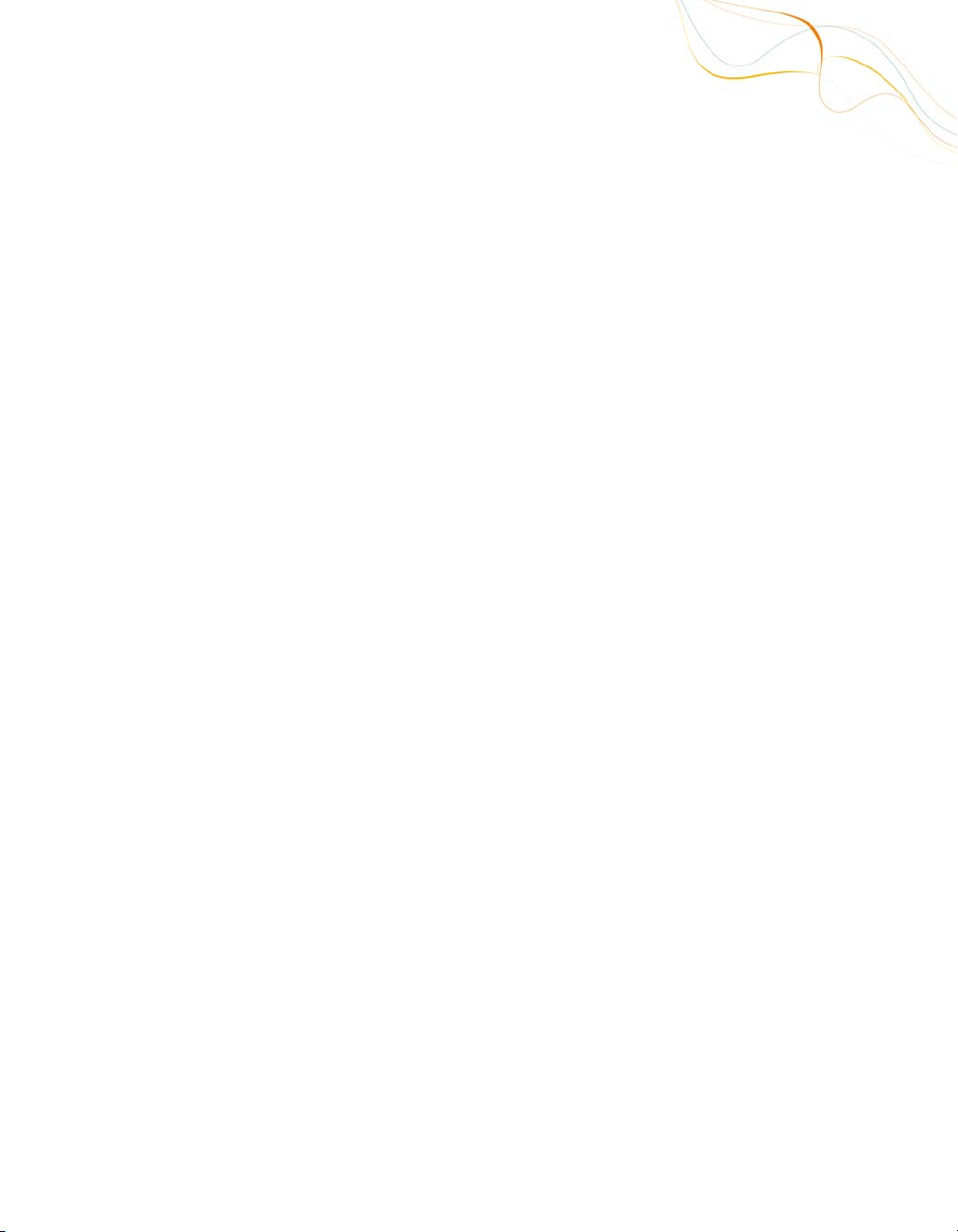
Table des matières
Paramétrage du logiciel....................................................................................... 3
Paramètres société ................................................................................................3
Paramètres comptabilité.........................................................................................5
Paramètres immobilisations ................................................................................... 6
Personnalisation de votre dossier de Compta libérale.....................................7
Création des postes ...............................................................................................7
Etablissement du lien comptable............................................................................ 9
Compta libérale au quotidien ............................................................................10
Saisie des écritures ..............................................................................................10
Import du fichier de transfert comptable............................................................... 12
Tableaux d’amortissements des immobilisations ................................................. 15
Pointage de postes............................................................................................... 16
Remises en banque .............................................................................................17
Edition des documents comptables...................................................................... 18
Edition de la déclaration 2035 .............................................................................. 19
Prise en main Compta libérale
Plus loin avec Compta libérale ......................................................................... 21
Saisie de la TVA................................................................................................... 21
Gestion des emprunts .......................................................................................... 22
Gestion automatique des chéquiers.....................................................................24
© 2013 Sage 2
Page 4
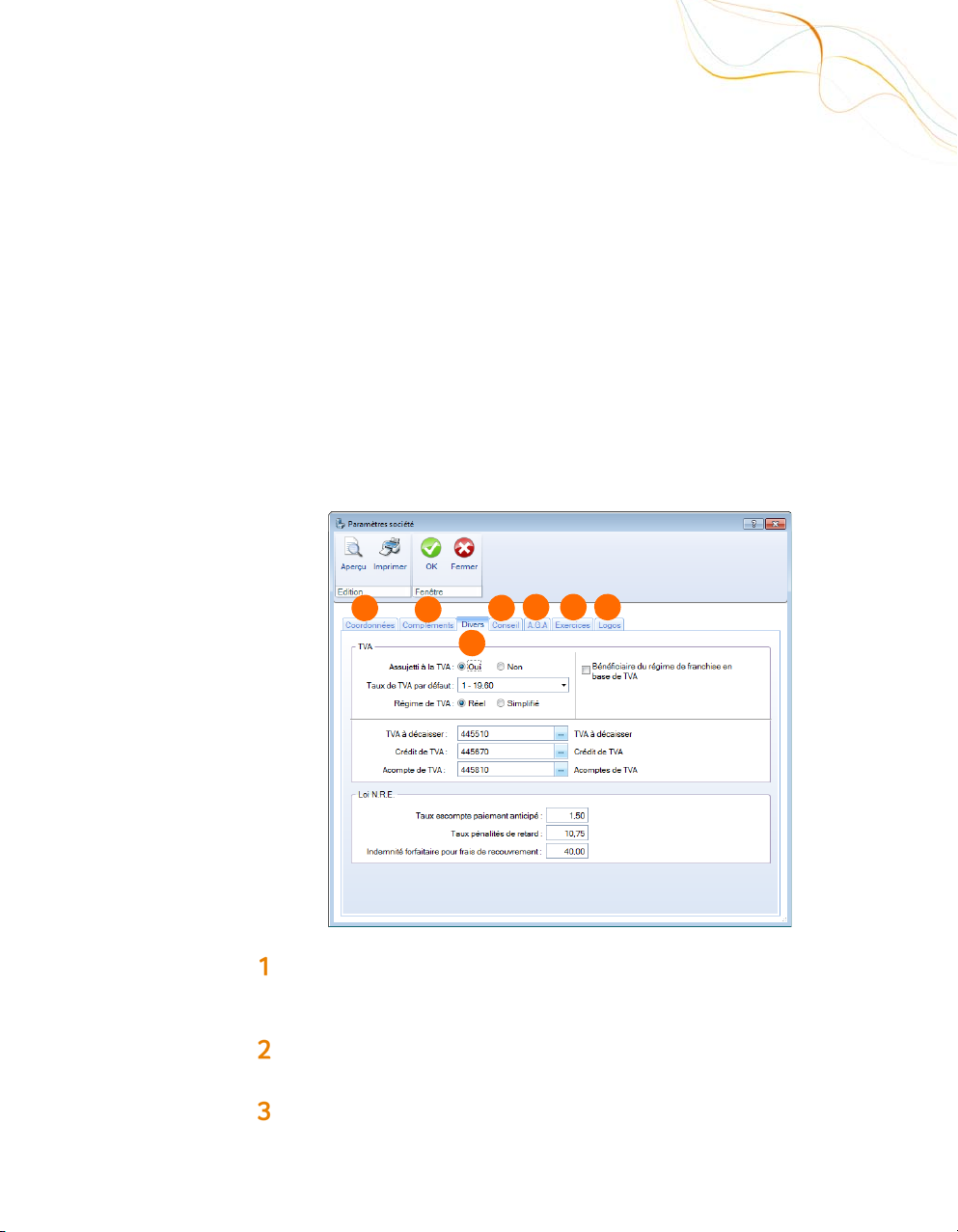
Compta libérale
4
2
3
5 6 7
1
Paramétrage du logiciel
Avant de commencer à travailler, vous devez saisir certains renseignements
propres à votre entreprise (raison sociale, coordonnées, etc.), personnaliser le
comportement du logiciel en fonction de vos besoins et habitudes de travail.
En création de dossier, vous renseignerez ces informations par le biais d’un assistant.
Notez que ces données demeurent accessibles en consultation et en modification
(menu Dossier / Paramètres) après la création du dossier.
Paramètres société
Menu Dossier / Paramètres / Société
Prise en main Compta libérale
Complétez toutes les informations concernant l’identité de votre entreprise
dans l’onglet Coordonnées. Ces informations seront notamment utilisées
dans vos éditions.
Renseignez les caractéristiques de votre société ainsi que les coordonnées
de votre expert-comptable dans l’onglet Compléments.
L’onglet Divers vous donne accès au paramétrage de la TVA et aux données liées à la gestion de la loi N.R.E.
© 2013 Sage 3
Page 5
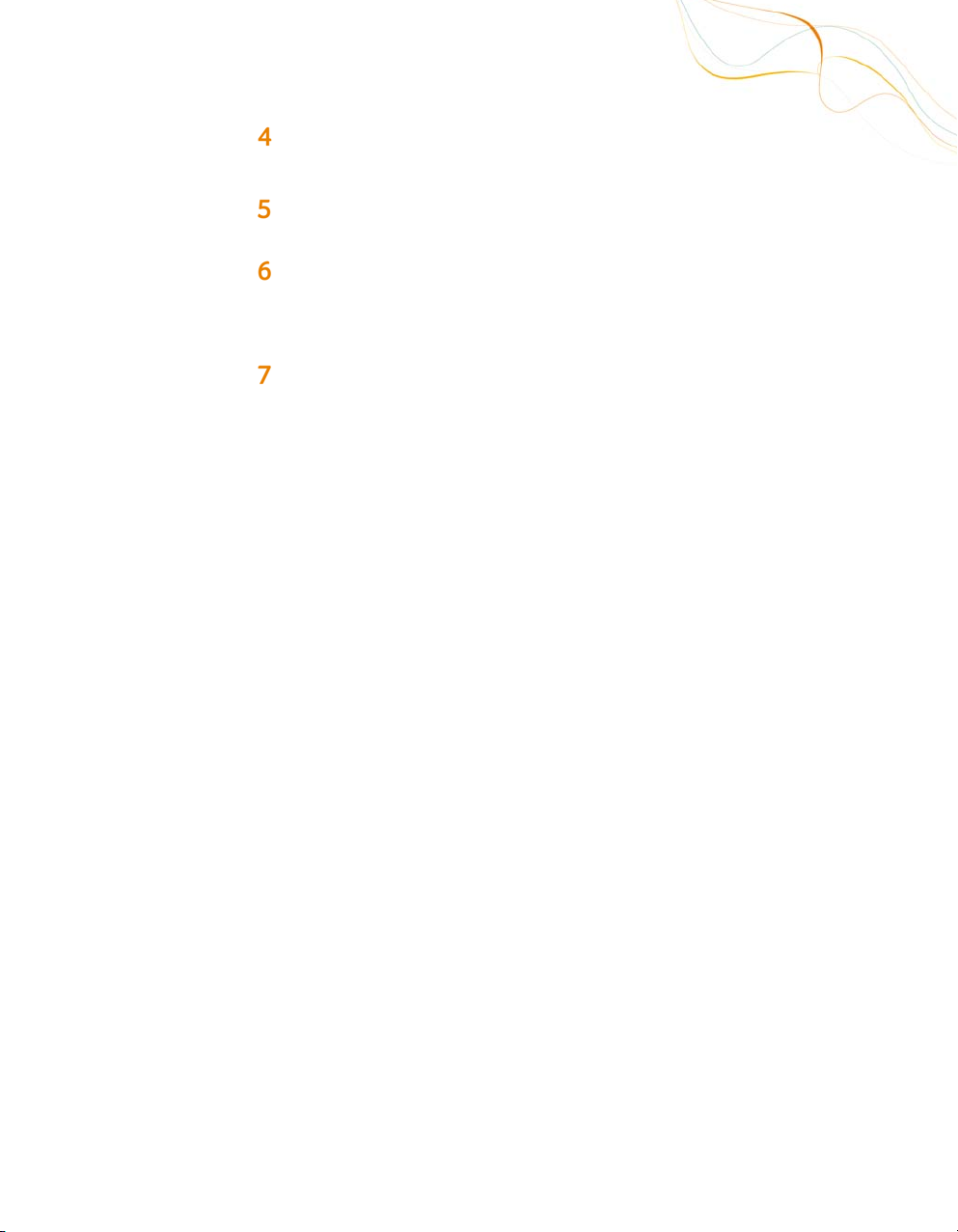
Prise en main Compta libérale
Indiquez les coordonnées de votre conseil dans l’onglet Conseil. Ces informations seront reprises dans votre déclaration fiscale (menu Etats / Liasse
2035).
Si vous êtes adhérent à une AGA (Association de Gestion Agréée), complétez ses coordonnées dans l’onglet A.G.A.
Indiquez dans l’onglet Exercices, les périodes de votre premier exercice
(date de création de votre société) et de l’exercice courant.
C’est à partir de ces dates que l’exercice suivant est défini, lors de la clôture.
Utilisez l’onglet Logos, si vous souhaitez insérer un logo dans vos éditions.
© 2013 Sage 4
Page 6
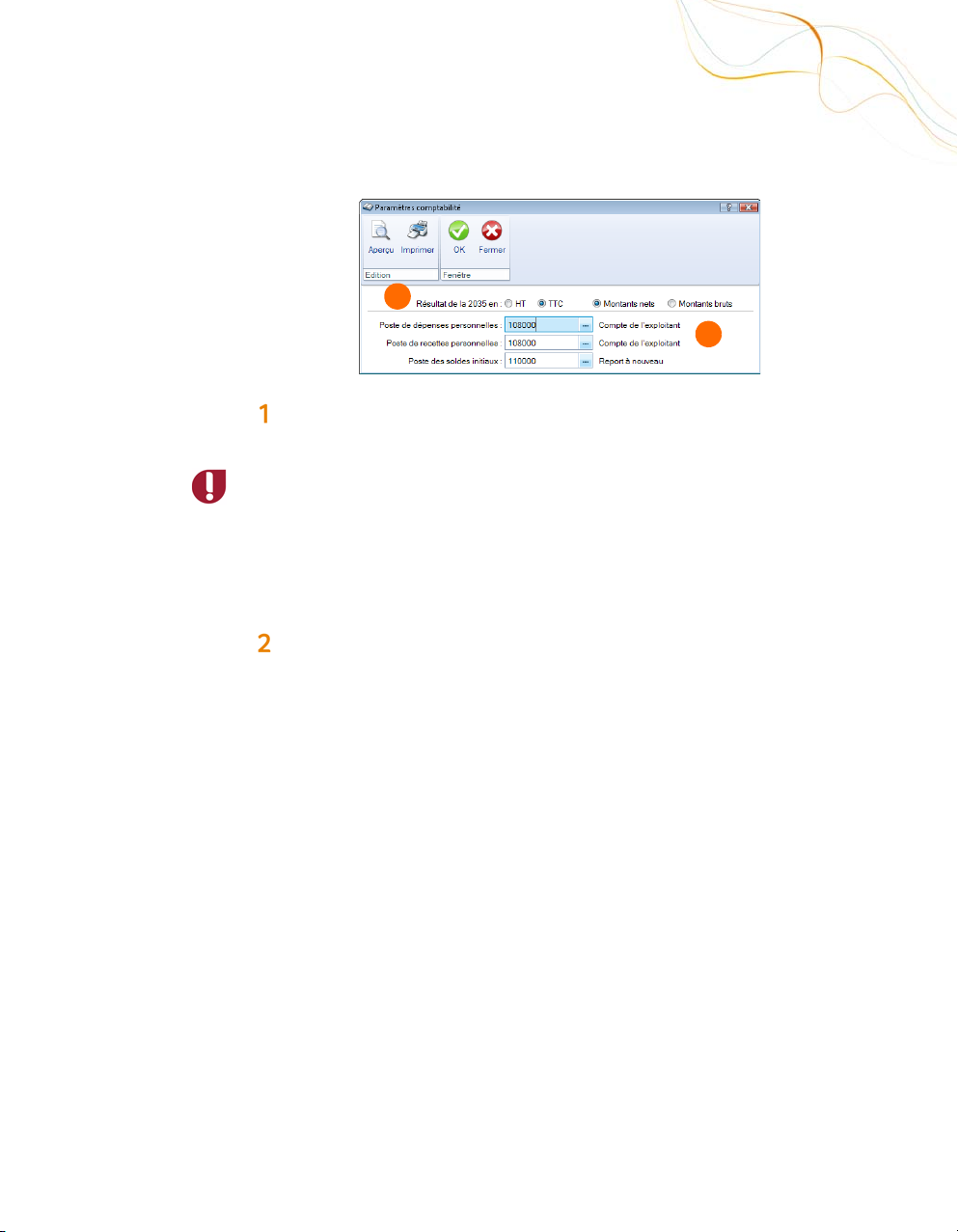
Paramètres comptabilité
1
2
Menu Dossier / Paramètres / Comptabilité
Déterminez si le résultat de votre déclaration fiscale 2035 (menu Etats /
Liasse 2035) doit être en HT ou en TTC, et si les calculs doivent se faire en
montants nets ou bruts.
- Si vous sélectionnez Montants nets, seuls les montants des postes
affectés à la part professionnelle sont repris dans la déclaration.
- Si vous sélectionnez Montants bruts, les montants affectés à la part
professionnelle et personnelle sont alors repris dans la déclaration, et
les montants affectés à la part personnelle sont détaillés au niveau de
la ligne 36 - Divers à réintégrer.
Prise en main Compta libérale
Renseignez les postes de dépenses et de recettes personnelles, ainsi que
le poste qui doit être imputé pour équilibrer votre comptabilité lorsque vous
allez saisir vos soldes initiaux au démarrage de votre comptabilité.
© 2013 Sage 5
Page 7
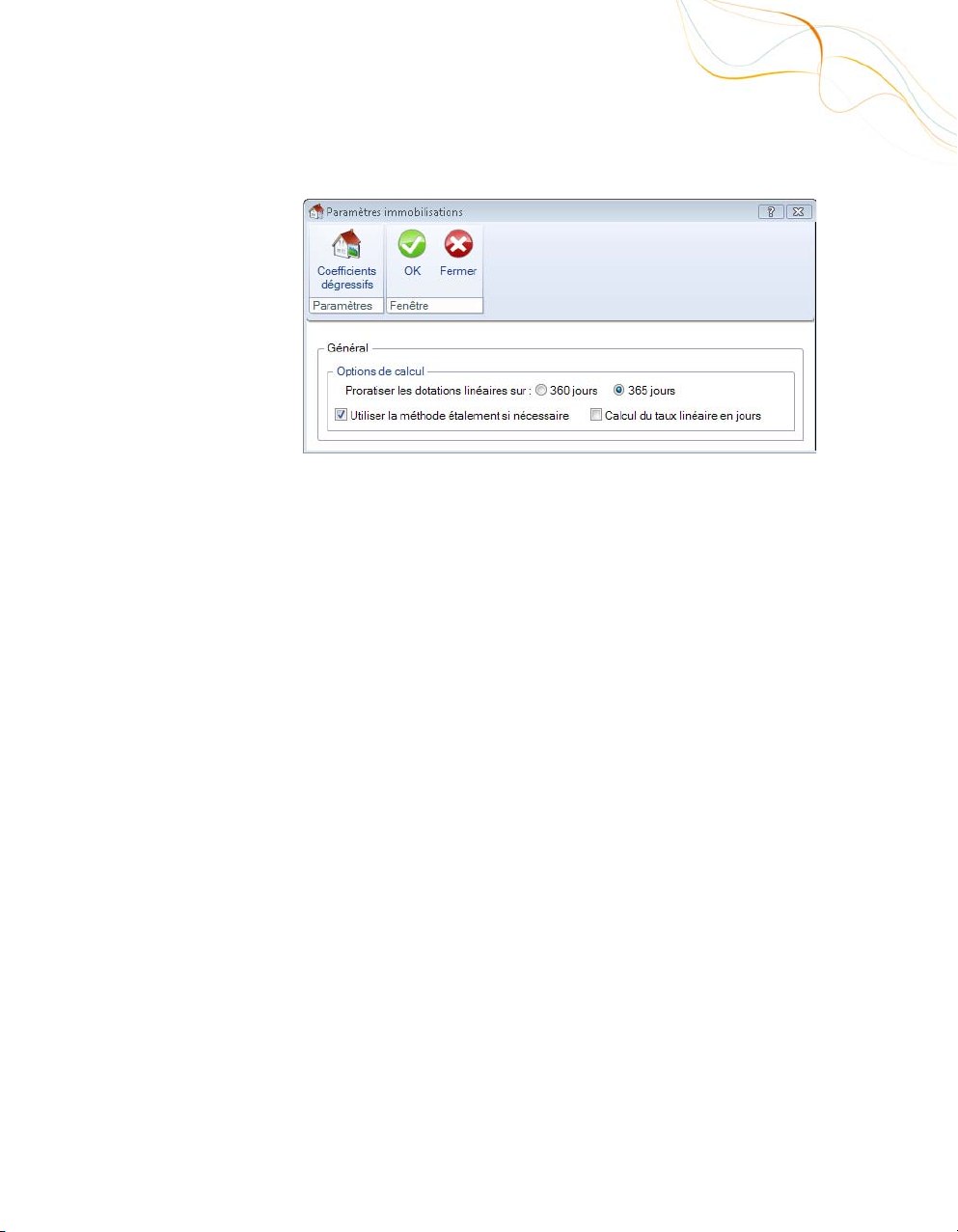
Paramètres immobilisations
Menu Dossier / Paramètres / Immobilisations
Définissez ici les paramètres nécessaires à la gestion des immobilisations.
Prise en main Compta libérale
© 2013 Sage 6
Page 8
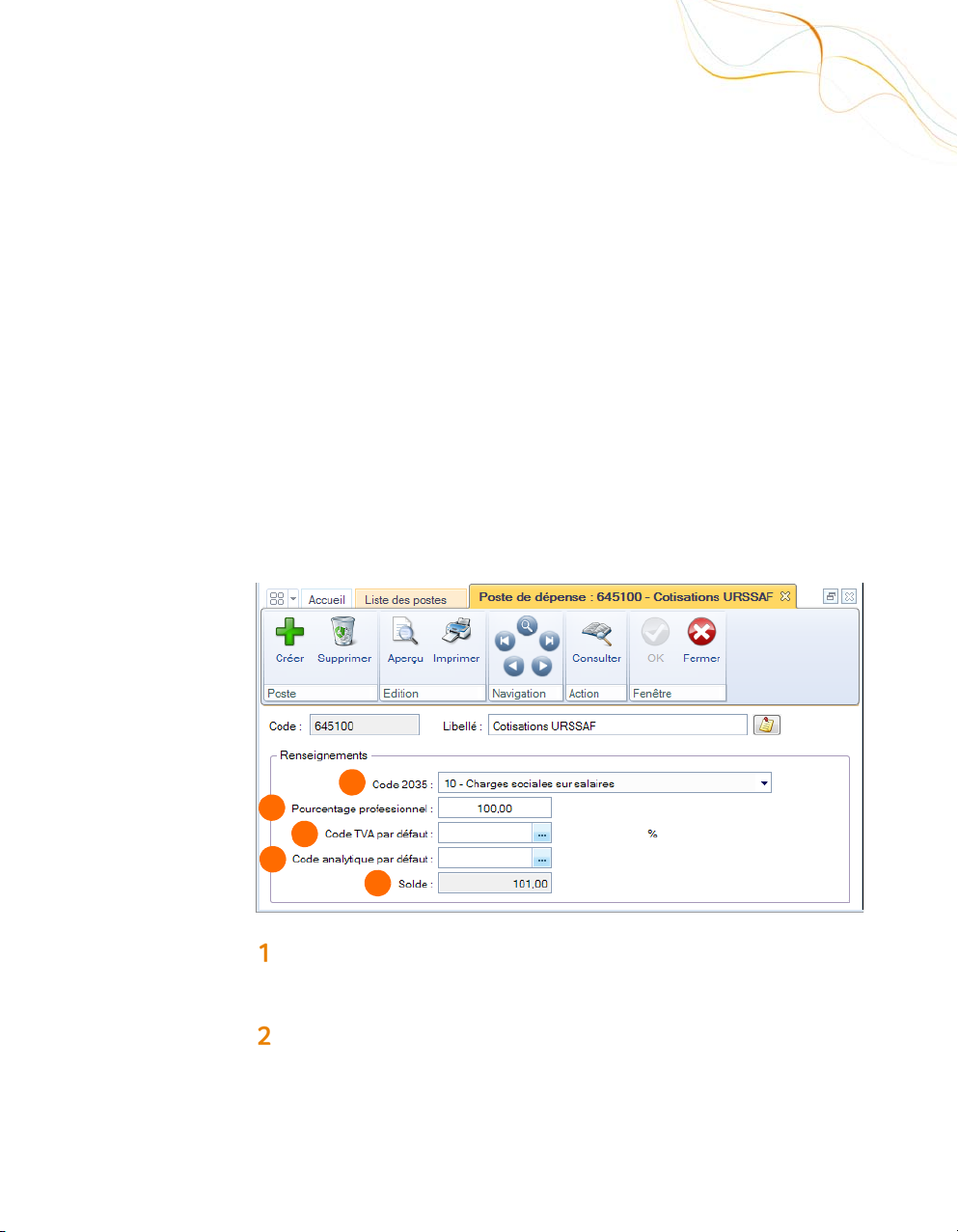
Prise en main Compta libérale
1
3
2
4
5
Personnalisation de votre dossier de Compta libérale
Création des postes
Menu Listes / Postes
Les postes représentent les différents comptes de votre dossier.
Ils sont classés en quatre catégories :
• Dépenses : Assurances, frais de déplacement, loyer, impôts, salaires,
achats, divers, etc.
• Recettes : Honoraires, produits financiers, produits des cessions
d’immobilisations, etc.
• Trésoreri e : Cela concerne le "stockage" de l’argent, ce sont donc les
comptes bancaires et la caisse.
• TVA : Taux de TVA associé au poste. Le montant de TVA sera ainsi
automatiquement calculé lors de la saisie d’écritures imputant ce poste.
Des informations importantes sont à renseigner dans la fiche Poste :
Sélectionnez le Code 2035 du poste. Ce code correspond à la ligne de la
déclaration fiscale 2035 dans laquelle le solde du poste en question sera
cumulé (menu Etats / Liasse 2035).
Renseignez le Pourcentage professionnel que vous souhaitez affecter
au poste. Le reste sera affecté au compte exploitant (défini dans le menu
Dossier / Paramètres/ Comptabilité).
Laissez 100 % si vous souhaitez que les montants soient intégralement
affectés au poste lui-même.
© 2013 Sage 7
Page 9

Prise en main Compta libérale
Choisissez le Code TVA par défaut du poste. En indiquant ici le taux de
TVA, la saisie des écritures vous sera facilitée puisque le montant de la
TVA se calculera automatiquement.
Si vous n’êtes pas assujetti à la TVA, ne renseignez aucun code dans cette
zone.
Indiquez le Code analytique par défaut.
Le champ Solde est renseigné automatiquement au fur et à mesure des
opérations enregistrées.
Avant de réaliser la saisie des mouvements comptables ou de procéder au
transfert des paiements depuis les applications de la ligne Apisanté, le solde
des postes comptables doit être initialisé (menu Saisies / Soldes initiaux).
Les soldes initiaux correspondent aux soldes réels de vos postes à la date à
laquelle vous commencez votre comptabilité. Ces soldes peuvent correspondre aux soldes initiaux générés lors de la clôture de votre ancien exercice, ou à ceux d’une balance des comptes dans le cas d’une installation en
cours d’exercice.
La situation idéale consiste à enregistrer votre comptabilité depuis le début
de votre exercice quelle que soit la date de mise en place de votre logiciel.
Dans ce cas vous n’avez qu’à renseigner les soldes de banque. Sinon, vous
devez soit reprendre les soldes des différents postes à la date de mise en
place, soit ressaisir l’ensemble des écritures depuis le début de l’exercice.
La saisie des soldes n’est pas nécessaire si vous démarrez votre activité et que
vous n’avez pas encore tenu de comptabilité.
© 2013 Sage 8
Page 10

Etablissement du lien comptable
Le lien comptable à proprement dit s’établit depuis les applications de la ligne Apisanté, par le menu Paiements / Paramétrage des paiements.
Après avoir créé un dossier de paiements, cochez la case Lien comptable et sélectionnez le fichier InfoData, situé dans le répertoire des données société de
Compta libérale (par défaut ce fichier se trouve dans le répertoire C:\Données Sage
PE\Dossiers\<Nom du dossier>\).
Prise en main Compta libérale
© 2013 Sage 9
Page 11

Compta libérale au quotidien
2
3
7
5
4
6
1
Les étapes élémentaires de configuration du dossier étant terminées, abordons à
présent les options principales de votre comptabilité.
Saisie des écritures
Menu Saisies / Dépense/Recette standard
Menu Saisies / Dépense/Recette simplifié
Cette option permet d’enregistrer une écriture de dépense ou une écriture de recette.
Le mode de saisie Détaillé vous est proposé par défaut (ventilation de l’écriture
sur plusieurs postes), mais il est possible de passer en mode de saisie Simple.
Prise en main Compta libérale
Les saisies standards d’une dépense et d’une recette sont semblables. La seule
différence réside dans les postes fournisseur et dépense qui deviennent alors les
postes client et recette.
© 2013 Sage 10
La petite flèche des boutons Nouvelle dépense et Nouvelle recette permet d’accéder à la liste des écritures modèles (menu Listes / Modèles
d’écritures), facilitant ainsi la saisie.
Sélectionnez votre Mode de saisie : Simple ou Détaillé.
Page 12

Prise en main Compta libérale
Le mode Détaillé permet d’enregistrer une écriture ventilée sur plusieurs postes
mais payée en une seule fois, avec un seul mode de paiement (le bouton Multi-
échéances sera alors grisé).
Indiquez le Poste de trésorerie servant au paiement ou à l’encaissement.
Renseignez le Montant total HT de la dépense ou de la recette.
Le tableau de Saisie détaillée vous permet d’indiquer plusieurs postes de
dépense ou de recette et de répartir le montant total de l’achat ou de la
vente sur ces postes.
Ce tableau n’apparaît que si le mode Détaillé est sélectionné.
Si le poste possède un taux de TVA par défaut, les colonnes suivantes sont
automatiquement renseignées : Taux de TVA, Montant TVA, Montant
TTC, % professionnel, etc. Vous pouvez toutefois, modifier manuellement
ces valeurs calculées par le logiciel.
Le champ Montant non affecté, présent au-dessus du tableau, indique le montant restant à ventiler au fur et à mesure de la saisie du tableau.
Les boutons Enregistrer en modèle et en périodique vous permettent
d’enregistrer l’écriture que vous venez de saisir comme modèle ou comme
écriture périodique.
Vous pouvez créer, modifier, supprimer ou consulter les modèles dans le menu
Listes / Modèles d’écritures, et les écritures périodiques dans le menu Listes /
Ecritures périodiques.
Le bouton Multi-échéances vous permet de définir les échéances d’enregistrement de l’écriture.
Ce bouton n’est accessible que si le mode Simple est sélectionné.
© 2013 Sage 11
Page 13

Import du fichier de transfert comptable
Menu Traitements / Imports ASCII
Le transfert comptable des paiements saisis dans les applications de la ligne Apisanté s’effectue depuis le menu Paiements / Transfert comptable du logiciel Api-
santé.
Une fois le fichier généré, vous pouvez l’intégrer dans la Compta libérale via le
menu Traitements / Imports ASCII. Sélectionnez le fichier Ecr.txt qui se situe par
défaut dans le répertoire des données société tel que défini lors du paramétrage du
lien comptable : C:\Données Sage PE\Dossiers\<Nom du dossier>\.
Une fois importé, le fichier est automatiquement renommé en Ecr.bak de manière
à éviter qu’il soit réimporté.
L’import du fichier peut également être programmé pour se lancer automatiquement.
Pour cela sélectionnez Générales / Tâches automatiques puis cliquez sur le bouton Modifier dans le menu Dossiers / Options / Préférences.
Prise en main Compta libérale
© 2013 Sage 12
Page 14

Prise en main Compta libérale
Depuis la fenêtre Paramètres pour le lancement automatique des tâches, cliquez sur le bouton Ajouter.
Depuis la fenêtre Choix d’une tâche, sélectionnez Comptabilisation / Import AS-
CII, puis cliquez sur le bouton OK.
De retour sur la fenêtre Paramètres pour le lancement automatique des tâches,
cliquez sur le bouton Paramètres et renseignez le chemin du fichier à importer.
Si vous cochez Voir les options dans la fenêtre des Paramètres pour le lance-
ment automatique des tâches, vous pouvez définir un cadencier afin de planifier
l’exécution de l’import du fichier Ecr.txt.
© 2013 Sage 13
Page 15

Prise en main Compta libérale
L’import planifié s’effectuera de manière transparente, sans que vous en soyez
informé par un message.
Vous pouvez consulter le détail des écritures obtenues à l’issue de l’import via le
menu Listes / Ecritures.
© 2013 Sage 14
Page 16

Prise en main Compta libérale
1
2
3
4
5
6
Tableaux d’amortissements des immobilisations
Menu Saisies / Immobilisation
Cette option vous permet de saisir vos immobilisations et crédits-bails. Il vous est
présenté ici la création d’une immobilisation.
Saisissez dans la partie Renseignements, les informations relatives à
l’immobilisation.
Renseignez la date et la valeur d’achat.
Indiquez le Type d’amortissement et sa Durée.
La zone Blocage n’est utilisée qu’en cas de reprise d’immobilisations existantes et déjà partiellement amorties.
La zone Calcul de cette immobilisation présente les principaux montants
relatifs aux amortissements pour une date donnée. Vous pouvez changer
la date à tout moment, le recalcul s’effectuera alors immédiatement.
Après avoir renseigné l’onglet Fiche, vous obtenez automatiquement le
tableau d’amortissement dans l’onglet Plan.
© 2013 Sage 15
Page 17

Pointage de postes
2
3
1
4
Menu Traitements / Pointage manuel/automatique
Le pointage consiste à faire correspondre les écritures de votre relevé de banque
avec celles enregistrées dans votre comptabilité.
Le pointage s’effectue par conséquent avec l’aide de vos relevés bancaires.
Prise en main Compta libérale
Après avoir choisi le poste de trésorerie que vous souhaitez pointer, sélectionnez, dans le tableau, les écritures correspondant aux opérations de
votre relevé bancaire.
Cliquez sur le bouton Pointer jusqu’à ce que toutes les lignes de votre
relevé soient cochées. Les opérations pointées apparaissent alors en
rouge.
Le Solde pointé et le Solde réel se recalculent automatiquement au fur et
à mesure du pointage réalisé.
Le Solde pointé doit être rigoureusement identique à celui indiqué en bas de
votre dernier relevé pointé.
Le Solde réel tient compte de toutes les opérations enregistrées, quelle que
soit la date indiquée. Il est donc l’indicateur exact de l’état de votre compte.
Vous pouvez également utiliser le pointage automatique, soit en sélectionnant Pointage automatique dans le champ Mode, soit via le menu
Traitements / Pointage automatique.
Le pointage automatique vous permet d’importer directement les relevés
de compte de votre banque. Le logiciel compare les écritures communes
© 2013 Sage 16
de votre dossier et de votre relevé et les pointe automatiquement.
Page 18

Remises en banque
Menu Traitements / Remises en banque
Cette option permet de marquer, pour un compte donné, les écritures de recettes
qui correspondent à des éléments que vous allez remettre à la banque.
Prise en main Compta libérale
Vous pouvez ainsi visualiser le montant total des chèques à déposer en banque par
exemple.
© 2013 Sage 17
Page 19

Edition des documents comptables
Menu Etats
Le menu Etats regroupe les diverses éditions comptables (Journal, Résultat, Balance, Grand livre, etc.), ainsi que les éditions déclaratives (déclaration de TVA, déclaration 2035).
Vous pouvez envoyer toutes ces éditions directement à votre expert-comptable ou
votre Association de Gestion Agréée par e-mail.
Prise en main Compta libérale
© 2013 Sage 18
Page 20

Edition de la déclaration 2035
Menu Etats / Liasse 2035
Cette édition est le bilan des professions libérales. Elle regroupe les résultats de
votre activité .
Vous devez envoyer votre déclaration fiscale 2035 à la Direction Générale des Impôts.
L’édition de la 2035 nécessite certains paramétrages préalables :
- vérifiez le Code 2035 paramétré dans chacun des postes utilisés, afin
qu’il alimente la bonne ligne de la déclaration
Prise en main Compta libérale
- vérifiez le mode de calcul à appliquer aux montants à prendre en
compte dans le calcul de la déclaration
- Si vous sélectionnez Montants nets, seuls les montants des postes affectés à la part professionnelle sont repris dans la déclaration.
- Si vous sélectionnez Montants bruts, les montants affectés à la part pro-
fessionnelle et personnelle sont alors repris dans la déclaration, et les
© 2013 Sage 19
Page 21

Prise en main Compta libérale
montants affectés à la part personnelle sont détaillés au niveau de la
ligne 36 - Divers à réintégrer.
Cette édition se présente sous forme de plusieurs feuillets. Ceux-ci sont préremplis
suite aux différentes saisies déjà effectuées dans votre logiciel. Vous pouvez toutefois revenir sur les différentes zones des feuillets, les modifier si besoin et enregistrer les informations complémentaires.
© 2013 Sage 20
Page 22

Plus loin avec Compta libérale
Saisie de la TVA
Menu Saisies / Paiement de TVA
Menu Saisies / Remboursement de TVA
Vous pouvez enregistrer votre dépense de TVA soit sous forme de régularisation
soit sous forme d’acompte.
Cette option est disponible dans le menu Saisies / Paiement de TVA.
Vous pouvez également enregistrer une recette de TVA via le menu Saisies / Rem-
boursement de TVA.
Prise en main Compta libérale
Si vous avez un crédit de TVA reporté sur la déclaration de TVA, vous n’avez pas
d’écriture à passer puisqu’elle sera enregistrée automatiquement (à condition que
la case Passer l’écriture de TVA automatiquement soit activée via le menu
Etats / Déclaration de TVA).
© 2013 Sage 21
Page 23

Gestion des emprunts
2 31
Menu Saisies / Emprunt
Votre logiciel vous permet de gérer des emprunts, soit pour de simples simulations,
soit pour suivre intégralement l’évolution d’une dette contractée.
Tous les postes d’emprunts ou toutes les simulations d’emprunts créés sont listés
dans le menu Listes / Emprunts, à partir duquel vous pouvez les modifier, supprimer, consulter ou en créer de nouveaux.
Si vous souhaitez créer des simulations d’ emprunts pour estimer un projet, cliquez sur le bouton [Simuler] à partir du menu Listes / Emprunts. Vous n’aurez
alors pas accès à l’onglet Comptabilité.
Le tableau d'amortissement peut être complété automatiquement pour un emprunt
à taux fixe ou manuellement pour un autre type d’emprunt. Ainsi, à la création d’un
emprunt, il vous est demandé de choisir la méthode de saisie.
Exemple d’un emprunt à taux fixe.
Prise en main Compta libérale
© 2013 Sage 22
L’onglet Emprunt contient les informations indispensables à la gestion de
l’emprunt.
Après avoir renseigné toutes les informations liées à votre nouvel emprunt
dans les parties Renseignements et Date/périodicité, le logiciel calcule
automatiquement la date de fin de l’emprunt, le nombre d’échéances restantes, le capital restant dû, le total des intérêts, etc
la partie Informations le détail des différents montants calculés automatiquement.
. Vous retrouvez dans
Page 24

Prise en main Compta libérale
L’onglet Tableau d’amortissement regroupe l’ensemble des informations
concernant vos échéances d’emprunts. Ce tableau est calculé automatiquement après avoir renseigné l’onglet Emprunt.
La colonne Comptabilisée vous permet de vérifier quelles sont les
échéances déjà enregistrées dans vos comptes.
L’onglet Comptabilité permet de paramétrer l’enregistrement de vos
échéances, avec la possibilité de distinguer les frais des intérêts.
La réalisation de l’emprunt consiste à enregistrer celui-ci et à passer l’opération de
recette correspondant à la somme d’argent que vous allez recevoir. Elle ne doit être
effectuée qu’une seule fois pour chaque emprunt, au moment où la somme qui
vous est prêtée est virée sur votre compte.
© 2013 Sage 23
Page 25

Gestion automatique des chéquiers
Menu Listes / Modes de paiement
Si votre mode de paiement de type Chèque est destiné au règlement de vos dépenses (coche Uniquement pour les recettes désactivée), vous avez la possibilité de gérer les chéquiers.
Prise en main Compta libérale
Ainsi, lors de la saisie d’une dépense, le numéro du chèque sera automatiquement
renseigné dans le champ N° de pièce.
De plus, le numéro du chèque facilite les opérations de pointage des comptes. Vos
relevés bancaires indiquant toujours ce numéro, il est donc utile dans la recherche
d’une opération à pointer.
Si vous avez renseigné le champ Dernier numéro de chèque, lors de la saisie de
l’opération comportant votre dernier numéro de chèque, un message d’alerte va
s’afficher afin de vous avertir que votre chéquier est terminé.
© 2013 Sage 24
